Bạn đã bao giờ thấy mình lạc lối trong biển hình ảnh trực tuyến và tự hỏi liệu chúng được tạo ra bởi các nhà thiết kế của con người hay được tạo ra bởi phép thuật AI? Vâng, đừng sợ! Thông tin xác thực nội dung của Adobe có mặt ở đây để tiết lộ bí ẩn. Đóng vai trò là dấu vân tay kỹ thuật số, chúng tiết lộ những bí mật đằng sau việc ai đã tạo ra cái gì và như thế nào. Thông tin xác thực nội dung của Adobe cũng tốt cho các nhà thiết kế! Những thông tin xác thực này mang lại sự yên tâm và minh bạch, đảm bảo sự ghi nhận và ghi nhận phù hợp cho những nỗ lực sáng tạo của họ.
Vậy, Thông tin xác thực nội dung của Adobe có thể giải quyết được vấn đề lớn nhất về tạo hình ảnh AI không? Hãy hiểu rõ hơn rồi quyết định nhé.
Thông tin xác thực nội dung của Adobe là gì?
Thông tin xác thực nội dung của Adobe giống như thẻ tên kỹ thuật số dành cho người sáng tạo và tác phẩm của họ. Chúng là những mẩu thông tin nhỏ mà người sáng tạo đính kèm vào nội dung của họ, chẳng hạn như hình ảnh hoặc video, khi họ chia sẻ chúng trực tuyến. Những thông tin xác thực này bao gồm thông tin chi tiết về người tạo ra nội dung, cách tạo nội dung và ngay cả khi có bất kỳ công cụ hoặc công nghệ đặc biệt nào được sử dụng, chẳng hạn như AI.

Dựa trên cài đặt của bạn, đây là những phần bạn cần điền vào:
- Nhà sản xuất: Đây là tên được liên kết với tài khoản Adobe được sử dụng để tạo nội dung. Nó cho người xem biết ai đã tạo ra nội dung đó.
- Được sản xuất với: Phần này hiển thị ứng dụng hoặc thiết bị cụ thể đã được sử dụng để tạo hình ảnh cuối cùng. Nó cung cấp cái nhìn sâu sắc về các công cụ và công nghệ đằng sau sự sáng tạo.
- Chỉnh sửa và hoạt động: Phần này trình bày chi tiết các hành động chỉnh sửa và xử lý đã được thực hiện để tạo ra hình ảnh cuối cùng. Nó cho người xem biết những thay đổi đã được thực hiện trong quá trình thực hiện.
- Tài sản: Đây là những phần nội dung khác được sử dụng để tạo hình ảnh cuối cùng. Nó có thể bao gồm những thứ như ảnh, đồ họa hoặc các yếu tố truyền thông khác.
- Ký kết bởi: Điều này cho biết tổ chức chịu trách nhiệm cấp Thông tin xác thực nội dung và đảm bảo rằng thông tin được ghi lại chính xác. Nó thêm một lớp xác thực vào thông tin được cung cấp trong Thông tin xác thực nội dung.
Được phát triển như một phần của Sáng kiến xác thực nội dung (CAI), Thông tin xác thực nội dung nhằm mục đích khôi phục niềm tin vào nội dung kỹ thuật số bằng cách lưu giữ các chi tiết ngữ cảnh thiết yếu có thể bị mất trong quá trình chia sẻ và phổ biến. Bằng cách đính kèm Thông tin xác thực nội dung vào tác phẩm của mình, người sáng tạo có thể cung cấp cho khán giả thông tin chi tiết về nguồn gốc và tính xác thực của tác phẩm, từ đó nâng cao uy tín và tính minh bạch.
Bây giờ, tại sao người sáng tạo lại muốn sử dụng các Thông tin xác thực nội dung này? Chà, hãy tưởng tượng bạn là một nghệ sĩ đang chia sẻ kiệt tác mới nhất của mình trực tuyến. Bằng cách thêm Thông tin xác thực nội dung, bạn không chỉ nói: “Này, hãy xem tác phẩm nghệ thuật của tôi!” Bạn cũng đang nói, “Này, đây là tôi và đây là cách tôi làm món này.” Đó là một cách để thêm dấu ấn cá nhân và tạo dựng niềm tin với khán giả của bạn.

Ngoài ra, Thông tin xác thực về Nội dung còn giúp ngăn chặn những hiểu lầm hoặc nhầm lẫn về người xứng đáng được ghi nhận cho công việc. Họ nói rõ ai là người sáng tạo và họ muốn tác phẩm của mình được sử dụng như thế nào. Vì vậy, cho dù bạn là nhiếp ảnh gia, nhà thiết kế đồ họa hay nhà quay phim thì việc sử dụng Thông tin xác thực nội dung có thể giúp bạn thể hiện tài năng và bảo vệ quyền sáng tạo của mình.
Cách sử dụng Thông tin xác thực nội dung trong Photoshop
Để sử dụng Thông tin xác thực nội dung trong Photoshop:
- Bật thông tin xác thực nội dung:
- Đi tới Cửa sổ > Thông tin xác thực nội dung (Beta).
- Nhấp vào “Bật thông tin xác thực nội dung” trong bảng xuất hiện.
- Ngoài ra, nhấp chuột phải vào bất kỳ tab tài liệu đang mở nào và chọn “Bật thông tin xác thực nội dung”.
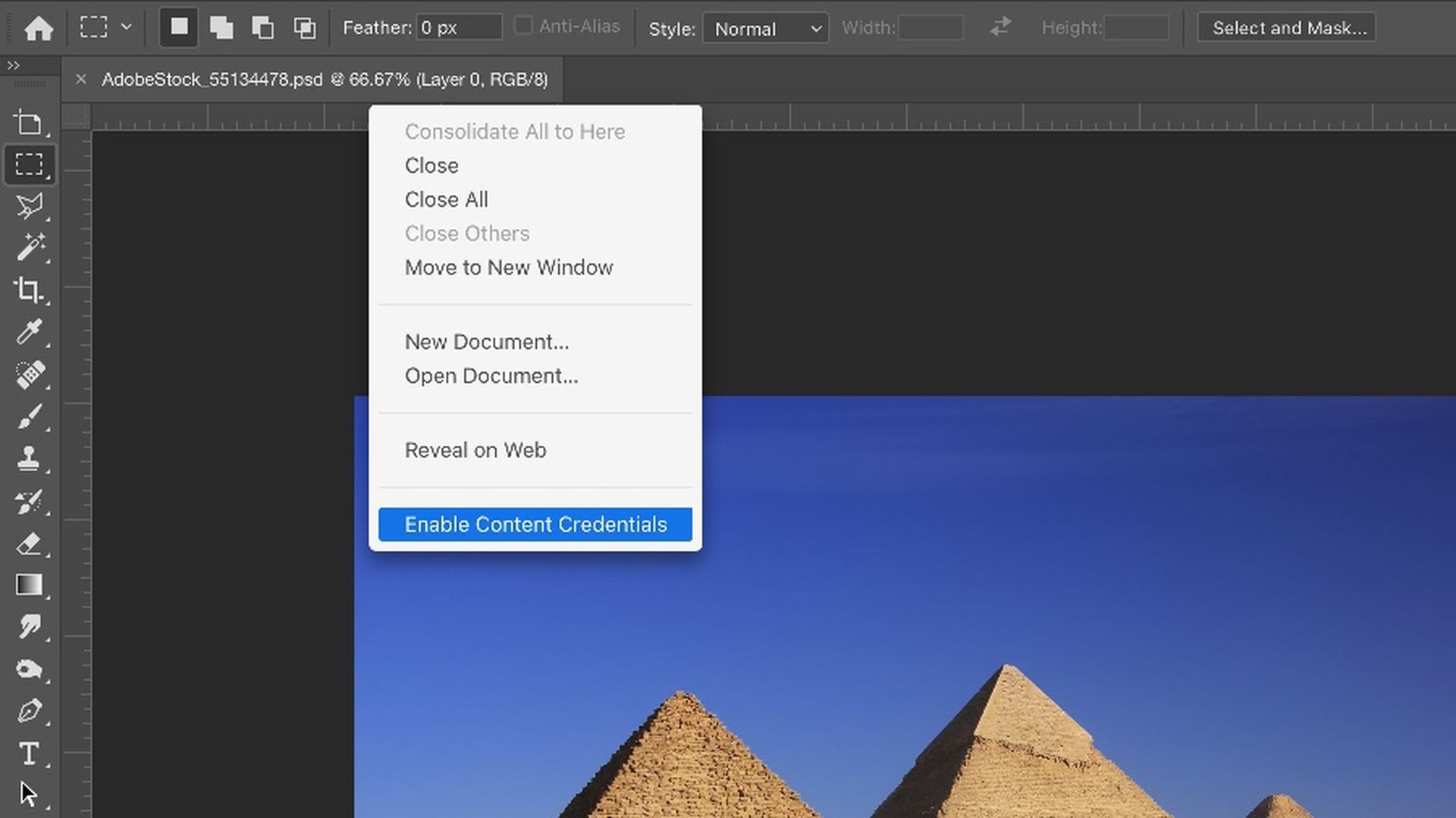
-
- Bạn cũng có thể bật Thông tin xác thực nội dung theo mặc định cho tất cả tài liệu mới trong Tùy chọn > Thông tin xác thực lịch sử & nội dung > Cài đặt tài liệu thông tin xác thực nội dung. Chúng tôi khuyên bạn nên bật tài liệu mới và đã lưu để ghi lại các chỉnh sửa và hành động một cách toàn diện.
- Điều chỉnh thông tin xác thực nội dung:
- Để tùy chỉnh thông tin có trong Thông tin xác thực nội dung của tài liệu, hãy đi tới Cửa sổ > Thông tin xác thực nội dung (Beta).
- Bạn có thể chọn xem trước bất cứ lúc nào để xem lại thông tin bạn sắp chia sẻ với khán giả và xem các lựa chọn của bạn ảnh hưởng như thế nào đến Thông tin xác thực nội dung của bạn.
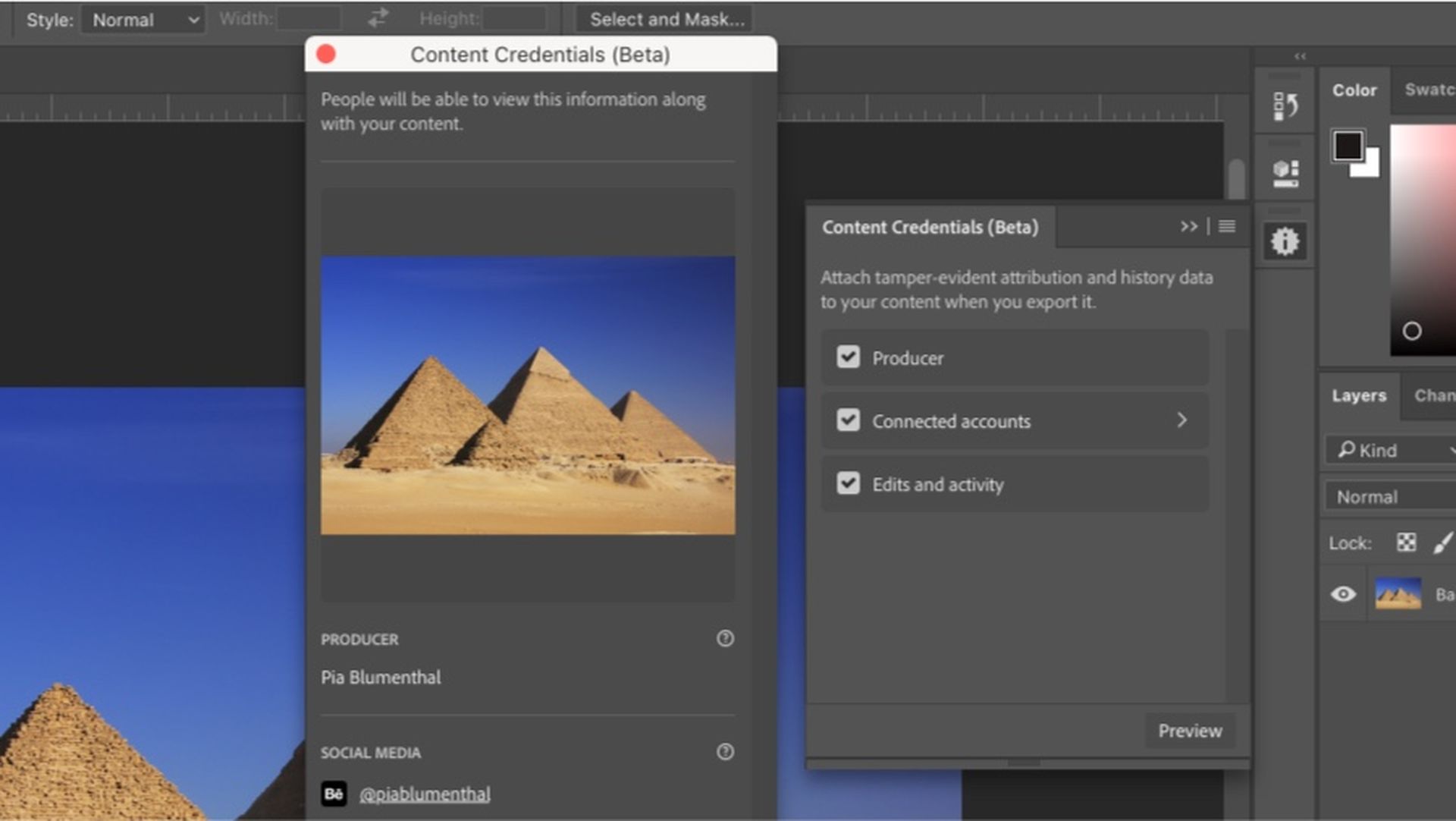
Thông tin xác thực nội dung được bao gồm trong hình ảnh khi được bật trên tài liệu và bạn chọn đính kèm hoặc xuất bản chúng khi xuất hình ảnh trong Tệp > Xuất > Xuất dưới dạng. Adobe cũng tự động áp dụng Thông tin xác thực nội dung cho nội dung được tạo bằng con đom đóm adobe tính năng.
Bằng cách làm theo các bước này, bạn có thể kích hoạt và tùy chỉnh Thông tin xác thực nội dung cho tài liệu Photoshop của mình một cách hiệu quả, cung cấp bối cảnh có giá trị và tính minh bạch cho công việc sáng tạo của bạn.
Cách sử dụng Thông tin xác thực nội dung (Beta) trong Lightroom
Để sử dụng Thông tin xác thực nội dung (Beta) trong Lightroom:
- Bật thông tin xác thực nội dung: Điều hướng đến Adobe Lightroom > Tùy chọn > Xem trước công nghệ, sau đó bật Tùy chọn xuất thông tin xác thực nội dung (Beta).

- Điều chỉnh cài đặt: Các điều khiển Thông tin xác thực nội dung giờ đây sẽ xuất hiện trong hộp thoại Xuất, cho phép bạn tùy chỉnh thông tin có trong Thông tin xác thực nội dung của bạn và chọn cách lưu trữ chúng.
- Xuất hoặc chia sẻ: Khi xuất hình ảnh từ Lightroom hoặc thêm chúng vào album chia sẻ, hãy đảm bảo bật Thông tin xác thực nội dung (Beta) trong Tùy chọn để truy cập các điều khiển có liên quan trong hộp thoại Xuất hoặc Thêm vào Album chia sẻ.
Bằng cách làm theo các bước này, bạn có thể sử dụng hiệu quả Thông tin xác thực nội dung (Beta) trong Lightroom cho tất cả các công cụ Adobe của mình.
Vậy, Thông tin xác thực nội dung của Adobe có thể giải quyết được vấn đề lớn nhất về tạo hình ảnh AI không?
Thông tin xác thực nội dung của Adobe cung cấp giải pháp đầy hứa hẹn cho nhiều thách thức mà người sáng tạo phải đối mặt trong lĩnh vực kỹ thuật số. Bằng cách cung cấp một cách được tiêu chuẩn hóa để nhúng trực tiếp thông tin quan trọng về quá trình tạo vào tệp nội dung, Thông tin xác thực nội dung trao quyền cho người sáng tạo kiểm soát câu chuyện của họ và thúc đẩy tính minh bạch.
Tín dụng hình ảnh nổi bật: Adobe
- Phân phối nội dung và PR được hỗ trợ bởi SEO. Được khuếch đại ngay hôm nay.
- PlatoData.Network Vertical Generative Ai. Trao quyền cho chính mình. Truy cập Tại đây.
- PlatoAiStream. Thông minh Web3. Kiến thức khuếch đại. Truy cập Tại đây.
- Trung tâmESG. Than đá, công nghệ sạch, Năng lượng, Môi trường Hệ mặt trời, Quản lý chất thải. Truy cập Tại đây.
- PlatoSức khỏe. Tình báo thử nghiệm lâm sàng và công nghệ sinh học. Truy cập Tại đây.
- nguồn: https://dataconomy.com/2024/03/29/ai-adobe-content-credentials/



